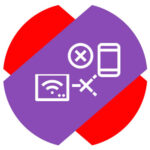
Чтобы Алиса в Яндекс Станции могла полноценно функционировать, само устройство привязывается к аккаунту. Только привязанное устройство может выполнять весь набор функций, которые в него заложены. Отметим, что для части из них может потребоваться подписка Яндекс Плюс. Каждый пользователь Яндекс Станции может отвязаться ее от своего аккаунта, например, если он хочет ее продать. В статье рассмотрим, как это сделать.
Как отвязать Яндекс Станцию от аккаунта
Отвязать Яндекс Станцию от аккаунта можно двумя способами — через мобильное приложение или через браузер, на сайте. Отметим, что для обоих способов потребуется знать логин и пароль от аккаунта, к которому привязана станция, иначе отвязать ее не получится.
Через приложение
В магазине мобильных приложений (App Store или Google Play) скачайте официальное приложение Яндекс.
Как отвязать Яндекс Станцию. Эксперимент по разблокировке
Обратите внимание: Приложение может называться “Яндекс — с Алисой”.
Загрузив приложение на устройство, запустите его и авторизуйтесь под тем аккаунтом, к которому привязана Яндекс Станция. Далее нажмите на главной странице на пункт “Сервисы”.
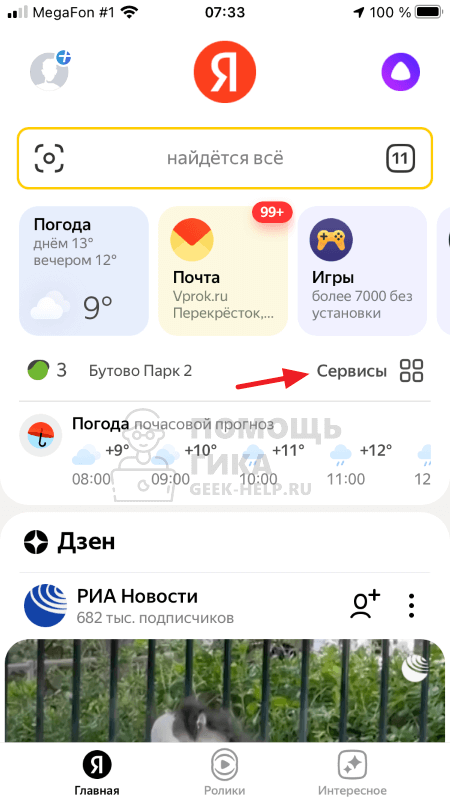
Выберите раздел “Устройства”.
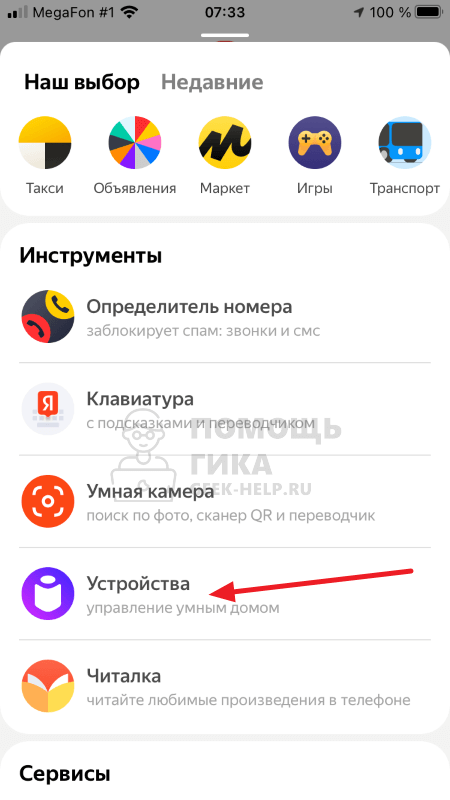
Нажмите на одну из Яндекс Станций в списке, которую нужно отвязать.
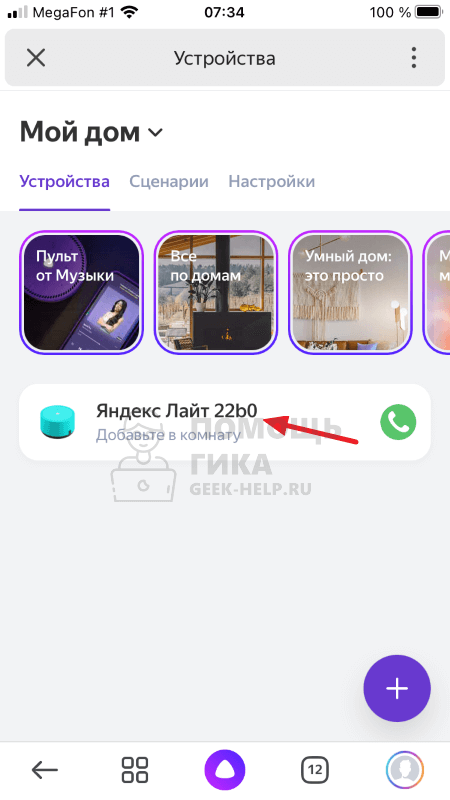
Пролистайте список опций вниз и нажмите “Отвязать от аккаунта”.

Далее подтвердите намерение отвязать устройство от своего аккаунта.
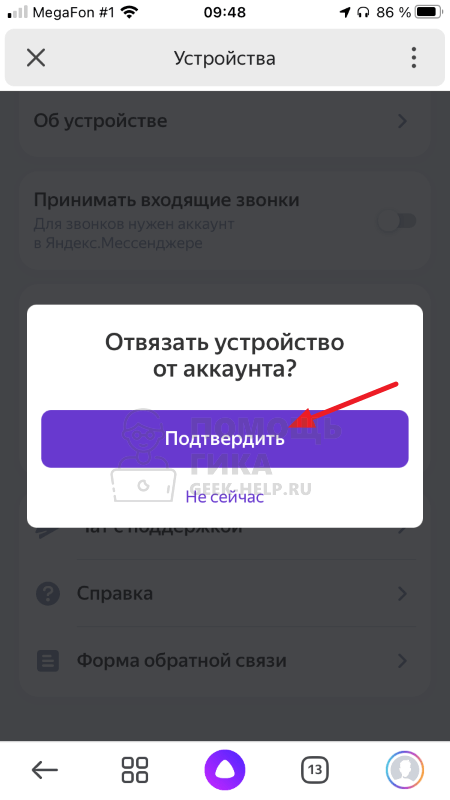
Теперь Яндекс Станция отвязана от вашего аккаунта, ее можно будет привязать к другому аккаунту Яндекс.
Через браузер
Если нет возможности установить мобильное приложение Яндекс, достаточно браузера. Можно использовать браузер на компьютере или на мобильном устройстве.
Зайдите на страницу сайта Яндекс, где отображается список привязанных к вашему аккаунту устройств.
Обратите внимание: Предварительно потребуется авторизоваться в аккаунте Яндекс.
Далее выберите в списке устройство, которое нужно отвязать.
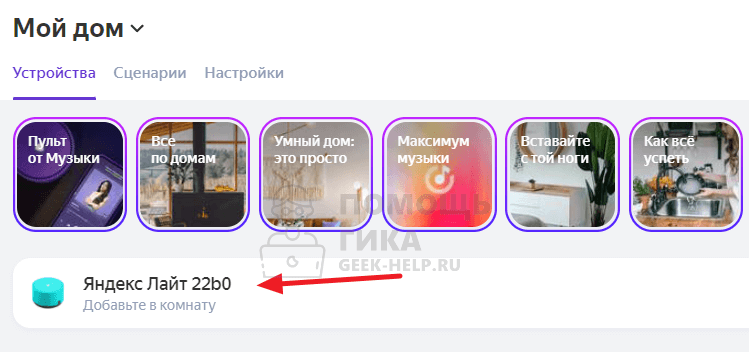
Отменяем подписку Яндекс Плюс (Универсальный способ в 2023)
И нажмите “Отвязать от аккаунта”.
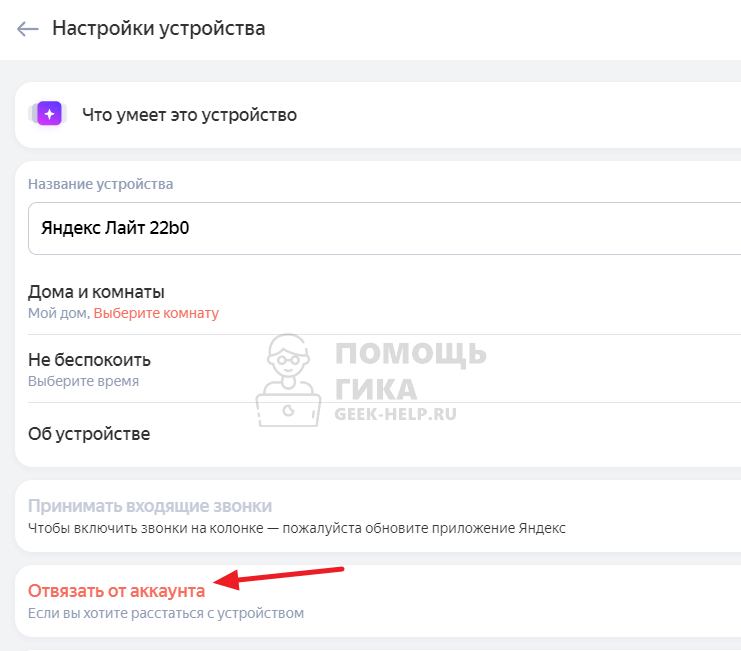
Подтвердите желание отвязать устройство от аккаунта Яндекс.
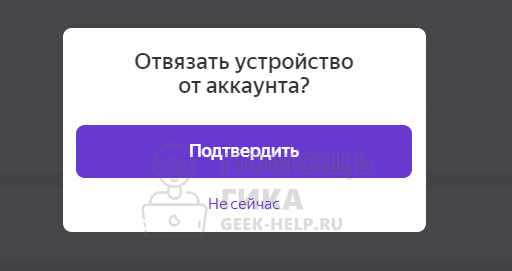
Тем самым вы отвяжите Яндекс Станцию от своего аккаунта.
Кто не может отвязать Яндекс Станцию от аккаунта
Отдельно важно отметить, что отвязать Яндекс Станцию от аккаунта может любой пользователь, но если устройство было куплено по подписке, его не получится привязать к новому аккаунту. Яндекс Станция, которая приобретена по подписке (в рассрочку) переходит полностью во владение пользователя только через 2 или 3 года, тогда можно будет ее отвязать от своего аккаунта и привязать к новому. До этого срока, пока идет выплата ее стоимости, Яндекс Станция может быть использована только на одном аккаунте, к которому она была привязана изначально.
Важно: Если вы покупаете Яндекс Станцию на вторичном рынке, убедитесь, что она была приобретена не по подписке. Иначе активировать ее не получится.
Источник: geek-help.ru
Как настроить Яндекс Станцию заново?
Как настроить Яндекс Станцию заново, если вам нужно поменять подключенную сеть – или изменить аккаунт, к которому привязано устройство?
Изменение сети
В первой части обзора расскажем, как перенастроить Яндекс Станцию на другую сеть – это актуально, если вы поменяли домашний интернет. Или взяли девайс с собой и собираетесь подключиться к другому вай-фай!
Есть четыре модели Станции – обычная, Макс, Лайт и Мини. Инструкции для них могут иметь небольшие отличия, что связано с расположением и количеством кнопок на корпусе устройства.
Чтобы настроить Яндекс Станцию заново, нужно воспроизвести несложную последовательность действий.
Перед настройкой Алисы с телефона, прочитай необходимую информацию по ссылке.
- На Мини – нажмите на кнопку с перечеркнутым микрофоном и подержите пять секунд, пока она не замигает голубой подсветкой.

- На Яндекс Лайт – ищите иконку паузы, зажмите ее и держите шесть секунд, до появления голубого кольца подсветки.

- На Яндекс Макс или обычной – жмите на кнопку активации (значок Алисы) и держите палец пять секунд. Нужно дождаться, пока световое кольцо не оживет. Подсвечивается оно голубым.

А дальнейшая инструкция, как заново настроить Станцию с Алисой и переподключиться к другой сети, будет одинаковой, вне зависимости от купленной вами модели!
- Откройте на смартфоне приложение Яндекс;

- Найдите иконку с четырьмя квадратиками и войдите в меню;

- Перейдите к блоку «Устройства» ;

- Внутри ищем вкладку «Мои» и находим свою колонку;
- Кликаем по кнопке «Настроить заново» ;

- Появится список доступных беспроводных сетей – выбираем нужную и жмем на значок подключения;
- Вводим пароль для сети и подтверждаем действие;

- Теперь разместите смартфон поближе к устройству и нажмите на значок «Проиграть звук» .

Несколько секунд нужно подождать – но вскоре соединение успешно установится. Можно снова пользоваться устройством, вы смогли настроить колонку Алиса заново!
Смена аккаунта
Если вы хотите отвязать колонку от своего аккаунта, к которому подключили ее после покупки, то алгоритм будет совершенно другим.
Сейчас расскажем, как перенастроить Яндекс Станцию на другой аккаунт, но сначала должны вас предостеречь. Вы можете поменять подключенный профиль пользователя, если устройство куплено не по подписке, а в розничном магазине. То есть, вы уже полностью оплатили покупку.
Если ваша Станция куплена по подписке, вы должны завершить все платежи – иначе девайс просто выключится, и вы больше никогда не сможете его включить.
Отключить Алису реально. Читай как это сделать здесь.
Итак, как настроить Яндекс Станцию заново и привязать ее к новой учетной записи? Вам нужно отвязать старый аккаунт, это делается так:
- Откройте мобильное приложение и нажмите на кнопку меню (четыре квадрата);

- Найдите раздел «Устройства» , а внутри отыщите название вашей модели;

- Вы сразу увидите кнопку «Отвязать устройство» . Просто нажимайте, подтверждать действие не нужно.

А теперь дело техники – вы просто включаете устройство (в других обзорах мы подробно рассказывали, как проходит первая активация и настройка). Следуйте инструкциям помощника, чтобы завершить подключение и начать пользоваться колонкой!
Источник: messenge.ru
Отвязываем MiHome аккаунт от приложения Яндекс
Если по какой-то причине Вам требуется отвязать MiHome аккаунт от приложения Яндекс, то потребуется отвязать его из обеих учетных записей.
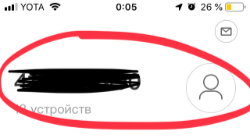
В разделе Профиль нажимаем на номер своего Id
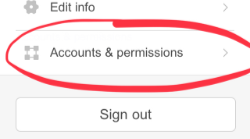
В открывшемся окне листаем до самого низа, там выбираем пункт Accounts +» в правом верхнем углу и выбираем Устройств. Далее выбираем в разделе «Популярные производители» бренд Xiaomi.
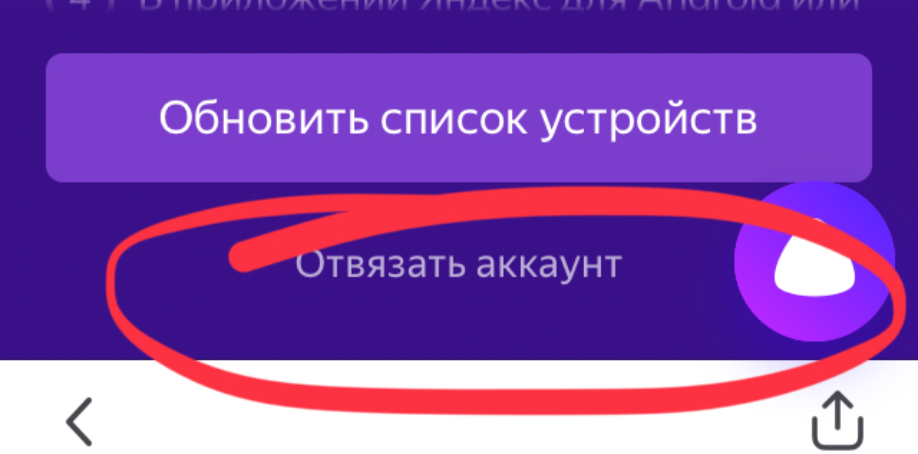
Нажимаем «Отвязать аккаунт» и на следующем шаге подтверждаем решение.
Чтобы привязать новый аккаунт, нужно снова нажать плюс и добавить устройство, только на экране добавления Xiaomi нажать «Обновить список устройств» и залогиниться в любом аккаунте.
Я привязал 1 MiHome аккаунт на 2 разных Яндекс аккаунта, один из которых подключен к колонке — все устройства отлично работают.
Источник: sprut.ai